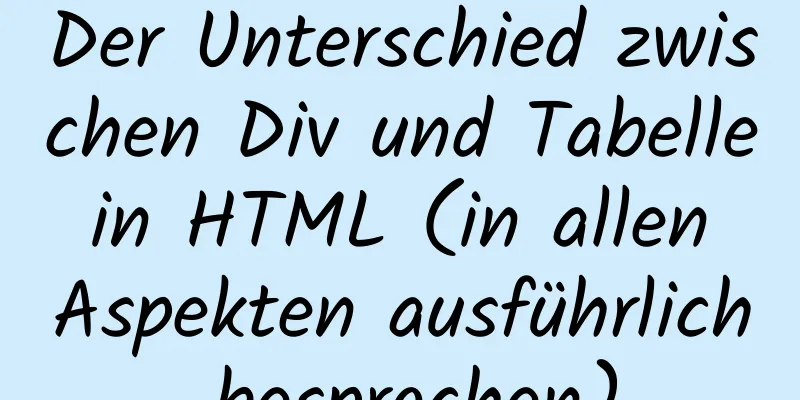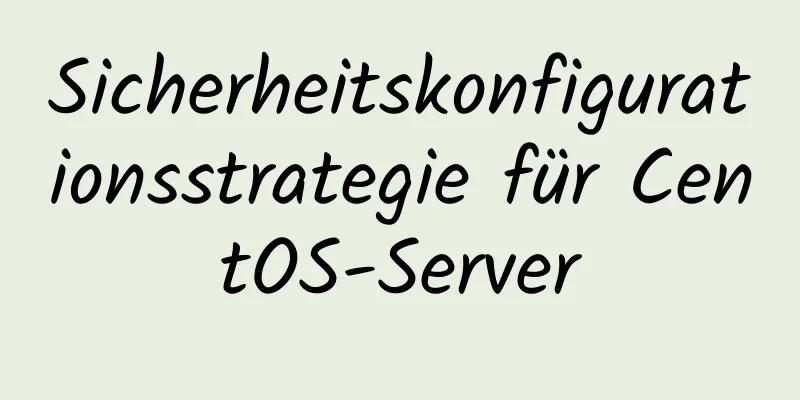So aktivieren Sie Flash in Windows Server 2016
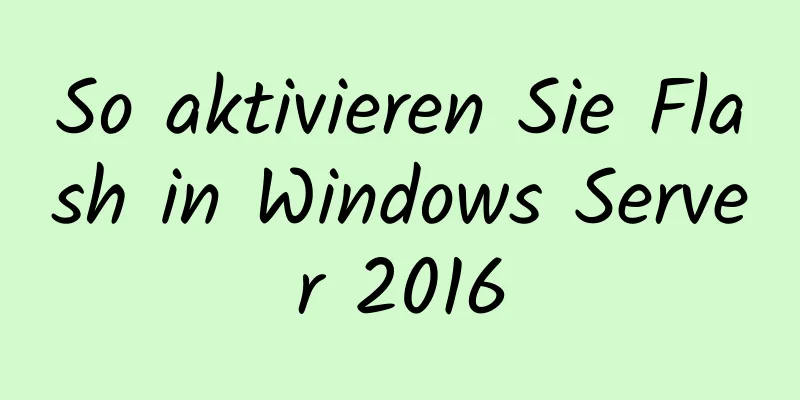
|
Ich habe vor Kurzem VMware Horizon bereitgestellt und getestet. Die Konsole erfordert standardmäßig Flash. In Windows Server 2016 ist Flash jedoch nicht standardmäßig aktiviert. Im ursprünglichen Windows Server 2012 konnten wir Flash aktivieren, indem wir die Funktion „Desktop Experience“ installierten. Diese Funktion ist in Windows Server 2016 jedoch verschwunden. Nach der Suche nach Dokumenten habe ich festgestellt, dass Microsoft über folgende offizielle Dokumente verfügt: https://blogs.technet.microsoft.com/bernhard_frank/2016/11/24/add-flash-player-to-server-2016/ Sie können es über die Befehlszeile aktivieren, indem Sie den folgenden PowerShell-Befehl ausführen: dism /online /add-package /packagepath:"C:\Windows\servicing\Packages\Adobe-Flash-For-Windows-Package~31bf3856ad364e35~amd64~~10.0.14393.0.mum"
Nach der Ausführung können Sie die Flash-Anwendung öffnen
Zusammenfassen Oben ist die Methode, die ich Ihnen vorgestellt habe, um Flash in Windows Server 2016 zu aktivieren. Ich hoffe, sie wird Ihnen hilfreich sein. Wenn Sie Fragen haben, hinterlassen Sie mir bitte eine Nachricht und ich werde Ihnen rechtzeitig antworten. Ich möchte auch allen für ihre Unterstützung der Website 123WORDPRESS.COM danken! Das könnte Sie auch interessieren:
|
<<: So verwenden Sie Makros in JavaScript
>>: So lösen Sie das Problem ERROR 2003 (HY000) beim Starten von MySQL
Artikel empfehlen
Der Implementierungsprozess des langen Drückens zum Identifizieren des QR-Codes im WeChat-Applet
Vorwort Wir alle wissen, dass man QR-Codes in off...
10 HTML-Tabellen-bezogene Tags
Tatsächlich werden viele Leute sagen: „Ich habe ge...
Reines CSS zum Erreichen einer einzelnen Div-Transformation eines regulären Polygons
Im vorherigen Artikel haben wir vorgestellt, wie ...
CSS3 realisiert verschiedene grafische Effekte kleiner Pfeile
Es ist großartig, CSS zu verwenden, um verschiede...
Verwendung von Linux-Netzwerkkonfigurationstools
Dieser Artikel stellt RHEL8-Netzwerkdienste und N...
Zusammenfassung der MySQL InnoDB-Architektur
Inhaltsverzeichnis Einführung 1. Gesamtarchitektu...
Lösungen für MySQL-Batch-Insert- und eindeutige Indexprobleme
MySQL-Batch-Einfügeproblem Da bei der Entwicklung...
Anweisungen zur Verwendung der MySQL-IndexOF-Funktion
Wie unten dargestellt: LOCATE(Teilzeichenfolge,Ze...
Docker-Lernen: Die spezifische Verwendung von Container-Containern
Container sind ein weiteres Kernkonzept von Docke...
HTML-Beispielcode zum Lesen und Anzeigen von Bildern in einem lokalen Ordner
Ein Zweck Wählen Sie auf der HTML-Seite einen lok...
Designtheorie: Textausdruck und Benutzerfreundlichkeit
<br />Beim Textdesign konzentrieren wir uns ...
Verwendung von VNode in Vue.js
Was ist VNode In vue.js gibt es eine VNode-Klasse...
Bei der Installation von Docker Desktop wird eine Fehlermeldung angezeigt: Die WSL 2-Installation ist unvollständig (Beheben Sie die Fehlermeldung).
Fehlerbeschreibung Wenn wir Docker Desktop instal...
Detaillierte Schritte zur Installation von MySQL in Win
In diesem Artikel werden die detaillierten Schrit...
Einführung in die CSS-Stilklassifizierung (Grundkenntnisse)
Klassifizierung von CSS-Stilen 1. Interner Stil -...